Cómo organizar las Apps Android
Con un montón de aplicaciones en su teléfono Android o tabla, puede ser difícil para usted para encontrar rápidamente los más buscados. Peor aún, la pequeña pantalla de inicio Android bloquea también para organizar aplicaciones Android libremente. Si le molesta mucho, tienes aquí una buena noticia. Es que este artículo te mostrará un potente gestor de Android llamado Wondershare MobileGo for Android (para usuarios de windows). Con esta herramienta, usted puede descargar libremente, instalar, desinstalar, exportación e incluso compartir apps Android.
Como usuario de Mac, puede pedir ayuda de Wondershare MobileGo for Android Pro (Mac). También te da la posibilidad de instalar, desinstalar y hacer backup apps Android fácilmente.
Descarga este Android manager para tratar de organizar aplicaciones Android.
Ambas versiones de este gestor de Android funcionan bien. Descargar una. Aquí, permite probar Wondershare MobileGo for Android para organizar las apps en dispositivos Android.
Nota: Con Wondershare MobileGo for Android, puede organizar las apps en varios teléfonos inteligentes Android y tablets, como Samsung, HTC y LG. Compruebe el dispositivo Android más y detallada información sobre este gestor de Android.
Ejecute este Android manager y configurar tu dispositivo Android
En primer lugar, instalar y ejecutar este gestor de Android en tu equipo con sistema operativo Windows. Conecte su dispositivo Android a la computadora mediante un cable USB o vía WiFi. WiFi es sólo puede utilizarse cuando se utiliza la versión de Windows de esta herramienta. Luego, se llega a la ventana principal como la captura de pantalla muestra.

Descargar aplicaciones Android desde Google Play
Una característica saliente de esta herramienta es que directamente pueden descargar aplicaciones Android desde tiendas de aplicaciones, como Google Play. O, usted puede agregar sus sitios web favoritos de la aplicación a la columna de la izquierda. Haga clic en la Cruz en la columna de la izquierda superior. En el ventana emergente, escriba el nombre de la aplicación web y URL.
Buscar y descargar tus aplicaciones deseados. Estas aplicaciones directamente serán instaladas en tu dispositivo Android y guardadas en su ordenador.
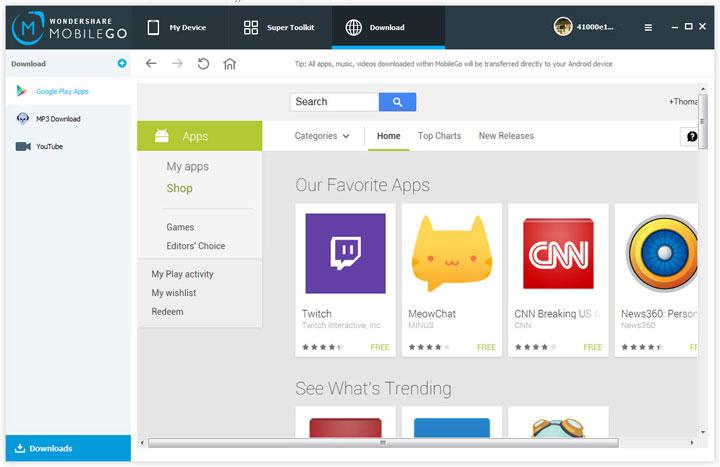
Instalar aplicaciones a tu dispositivo Android
Si han guardado muchas fantásticas aplicaciones en su computadora, puede instalarlos en su dispositivo Android. En la columna de la izquierda, haga clic en "Aplicaciones" para que aparezca la ventana de la aplicación. Haga clic en "Instalar". Después de que aparezca la ventana del navegador desplegable archivo, vaya a donde se guardan las aplicaciones. Elija sus aplicaciones deseados e instalar sus dispositivos Android.
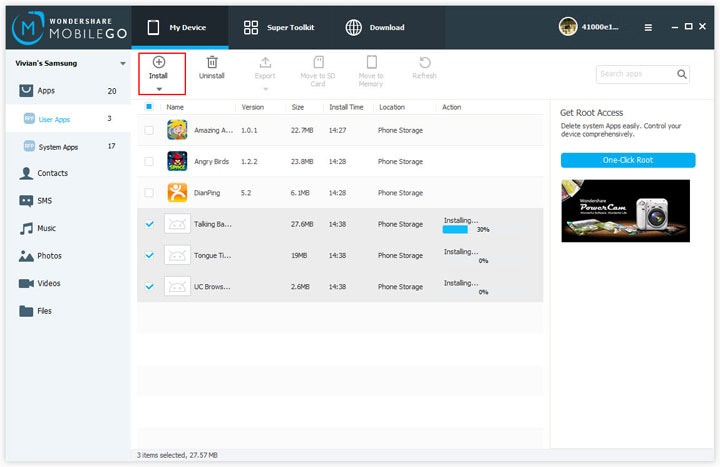
Desinstalar aplicaciones Android
Con este gestor de Android, puede encontrar sus aplicaciones no deseados rápidamente y desinstalarlos. Seleccione las aplicaciones. Haga clic en "Desinstalar" y "Sí" para eliminar las aplicaciones Android.
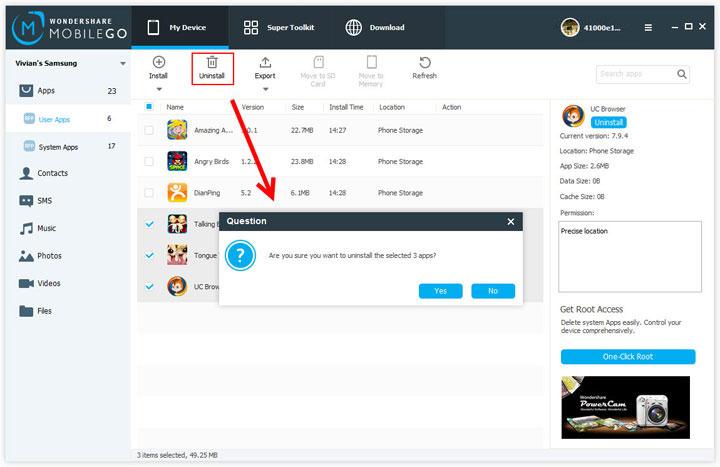
Aplicaciones Android para copia de seguridad de la exportación
A backup apps android a su PC, usted puede hacer clic en "Exportar" después de elegir tus aplicaciones deseados. Establecer un save path para almacenar las aplicaciones.
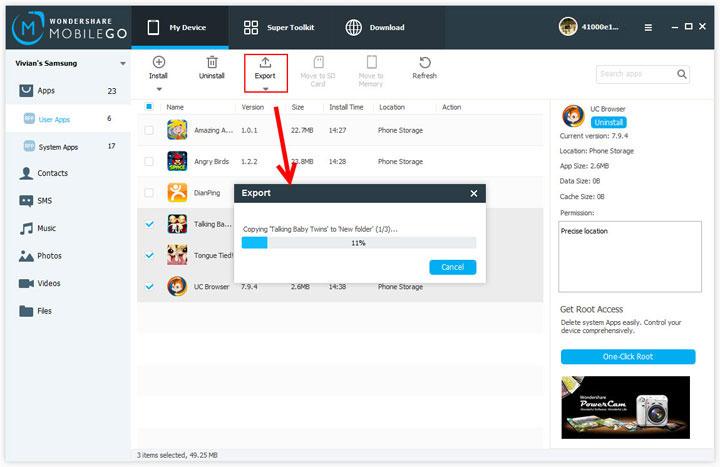
Aplicaciones Android compartir entre amigos y familiares
Este gestor de Android le da la oportunidad de compartir sus aplicaciones favoritas con sus amigos y familiares. Seleccione la aplicación que desea mostrar. A la derecha aparecerán 3 opciones. Haga clic en el icono 3. En la lista desplegable, elija uno de "Compartir en Facebook", "Compartir a Twitter" y "Compartir via SMS" para compartir las aplicaciones.
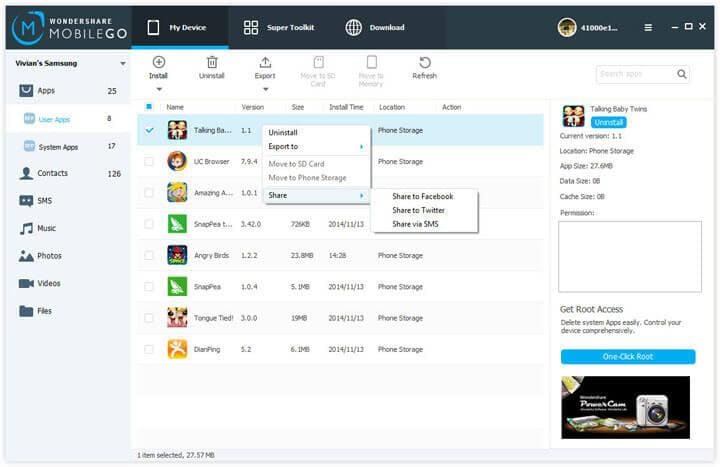
Nota: Las aplicaciones descargadas se pueden compartir y desinstaladas. Si tu dispositivo Android está arraigado, también puede desinstalar las aplicaciones de pre en ella.
Artículos relacionados
¿Preguntas relacionadas con el producto? Hablar directamente con nuestro equipo de soporte >>



